您好,登录后才能下订单哦!
这篇文章给大家分享的是有关Python+Requests+Unittest接口如何实现自动化测试的内容。小编觉得挺实用的,因此分享给大家做个参考,一起跟随小编过来看看吧。
具体如下:
1. 介绍下python的requests模块
Python Requests快速入门 :http://cn.python-requests.org/zh_CN/latest/
想必会Python基础的小伙伴们一看就懂了
2. Requests接口自动化测试:
2.1 如何利用这么利器进行接口测试,请看小demo:
# -*- coding:utf-8 -*
import requests
def test():
url = "http://120.24.239.**:9080/user/app/get_sys_time.do" #测试的接口url
headers = {'content-type': 'application/json'}
r = requests.get(url=url, headers=headers)
return r.json()
if __name__ == "__main__":
test()在进行接口测试的过程中对传入的参数进行边界值测试、错误推导测试、等价类测试等测试方法进行测试。有时安全性考虑,会在请求接口url上添加session的东东,这个时候不怕,直接把登录接口返回码中的session提取出来,放在post请求的header里,例如:
# -*- coding:utf-8 -*
import requests
def test():
url = "http://120.24.239.**:9080/user/app/login.do" #登录的接口
headers = {'content-type': 'application/json'}
r = requests.get(url=url, headers=headers)
return r.json()
def test_have_session(url):
cookie = "JSESSIONID=" + "".join(test().get("JSESSIONID")) #利用登录接口获取JSESSIONID
headers = {'content-type': 'application/xml', 'Cookie': cookie}
r = requests.post(url, headers=headers)
return r.json()
if __name__ == "__main__":
url = "" #测试的接口url
test_have_session(url)2.2 做完所有接口的接口测试后,就要编写接口自动化了,不可能开发每次去修改接口你又得手动的去测试一遍,特别是产品上线了,需要到所有的接口进行一遍测试,这个时候有了接口自动化就方便多了,接下来看下一个缩减版的接口自动化测试demo:
# -*- coding:utf-8 -*
# 测试报告邮件内容
text = ""
# 用例统计
num_success = 0
num_fail = 0
# 测试通过
def test_success():
global num_success
num_success += 1
print_out(u"测试结果:通过\n")
# 测试不通过
def test_fail(txt):
global num_fail
num_fail += 1
print_out(u"测试结果:不通过 \n错误信息: " + txt + "\n")
# 邮件内容写入 & 客户端输出
def print_out(message):
global text
text += "\n" + message
print message
# 返回值判断
def test_result(result, code):
if result.get("status") == code:
test_success()
return "pass"
else:
txt = u"期望返回值:" + str(code) + u" 实际返回值:" + str(result.get("status"))
test_fail(txt)
return "fail"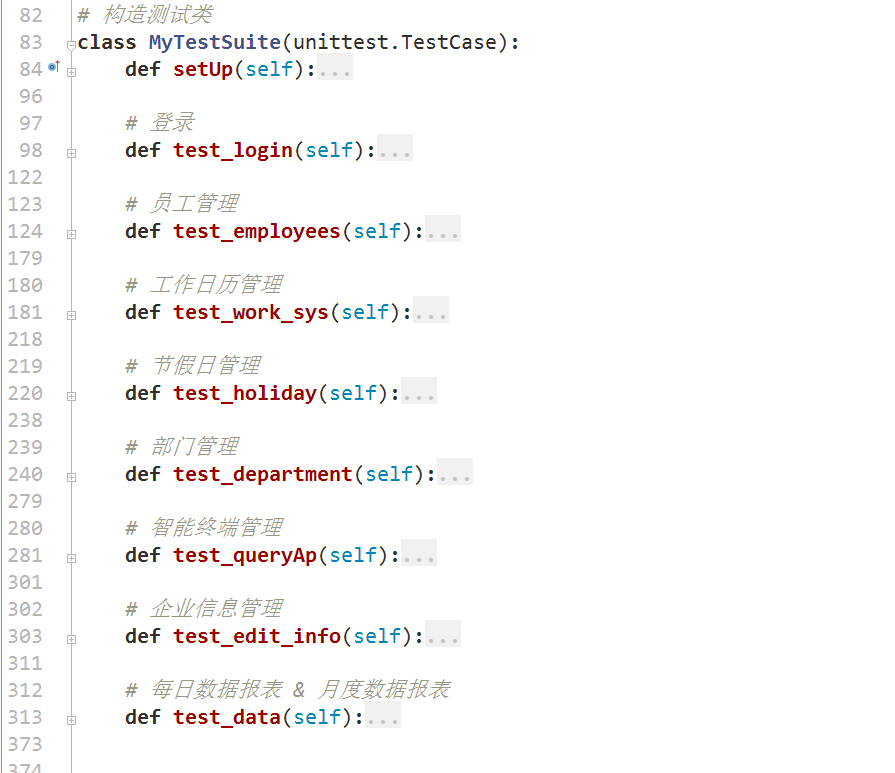
def test_interface():
# 初始化测试起始时间
start_time = datetime.datetime.now()
# 构造测试集
suite = unittest.TestSuite()
suite.addTest(MyTestSuite("test_login")) # 登陆
suite.addTest(MyTestSuite("test_employees")) # 员工管理
suite.addTest(MyTestSuite("test_department")) # 部门管理
suite.addTest(MyTestSuite("test_work_sys")) # 工作日历管理
suite.addTest(MyTestSuite("test_holiday")) # 节假日管理
suite.addTest(MyTestSuite("test_queryAp")) # 智能终端管理
suite.addTest(MyTestSuite("test_edit_info")) # 企业信息管理 & 个人信息
suite.addTest(MyTestSuite("test_data")) # 每日数据报表 & 月度数据报表
# 执行测试
runner = unittest.TextTestRunner()
runner.run(suite)
# 测试执行时间计算
end_time = datetime.datetime.now()
total_use_case = u"执行用例总数:" + str(num_success + num_fail) + \
u"\t通过数:" + str(num_success) + \
u"\t不通过数:" + str(num_fail)
total_time = u"\t总共耗时:" + str((end_time-start_time).seconds) + u"秒"
print_out(total_use_case + total_time)
# 发生邮件测试报告
Send_email.send_email(text)例子中缺失很多判断按具体项目测试的接口去进行判断,整体的框架是这样子的,在接口很多的项目中,可以分文件进行编写,方便后期接口测试用例的修改,在我现在公司的产品中总共有69个接口,将这69个接口我进行了分类去管理,如果需要将接口测试脚本放服务器去跑,需要添加try….except,将出现的错误信息报出来,利用smtplib发送错误信息到自己的邮箱就好了。
感谢各位的阅读!关于“Python+Requests+Unittest接口如何实现自动化测试”这篇文章就分享到这里了,希望以上内容可以对大家有一定的帮助,让大家可以学到更多知识,如果觉得文章不错,可以把它分享出去让更多的人看到吧!
免责声明:本站发布的内容(图片、视频和文字)以原创、转载和分享为主,文章观点不代表本网站立场,如果涉及侵权请联系站长邮箱:is@yisu.com进行举报,并提供相关证据,一经查实,将立刻删除涉嫌侵权内容。